8 sencillos pasos para abrir una tienda WooCommerce con WordPress
Publicado: 2022-02-16En enero de 2022, había más de cinco millones de sitios web activos con el complemento WooCommerce activo. WooCommerce se considera una excelente herramienta de creación de tiendas en línea, ya que es compatible con muchos otros complementos funcionales de WordPress y es gratis.
Configurar #WooCommerce por primera vez puede ser bastante #desafiante.
HAGA CLIC PARA TUITAREste artículo lo guiará a través de la creación de un sitio web de comercio electrónico utilizando el complemento, junto con consejos y trucos útiles para optimizarlo.
1. Compre su alojamiento web y nombre de dominio
El alojamiento web hace que su sitio web esté en línea, mientras que un nombre de dominio es lo que las personas escriben en el navegador para acceder a él en lugar de su dirección de protocolo de Internet (IP). Youronlinestore.com es un ejemplo de nombre de dominio. Estos son los primeros pasos esenciales a seguir cuando se construye un sitio web.
Si planea usar WordPress a largo plazo, elegir el alojamiento administrado de WordPress puede ser beneficioso, especialmente si es nuevo en la creación de un sitio web de WordPress. Tiene soporte personalizado para WordPress y está optimizado para este sistema de administración de contenido (CMS).
Busque en línea para encontrar el mejor proveedor de alojamiento, ya que la disponibilidad en línea de su sitio web dependerá de ello. La mayoría de las empresas de alojamiento web ofrecen registro de nombre de dominio gratuito, lo que puede simplificar el proceso de creación de su sitio web. Sin embargo, también es posible comprar un nombre de dominio de un registrador diferente y conectarlo a su cuenta de alojamiento.
2. Configurar WordPress
Si usa un servicio de alojamiento de WordPress administrado, puede omitir este paso ya que el proveedor lo ayudará a configurar el CMS.
Las formas de instalar WordPress pueden diferir según el panel de control de alojamiento web que esté utilizando. La mayoría de ellos le pedirán una herramienta de software preferida al registrarse. De lo contrario, podrá instalarlo desde el tablero del panel de control.
Después de completar la instalación, podrá administrar su sitio web a través del panel de administración de WordPress. Generalmente, el panel de control cuenta con un botón de acceso directo para acceder a él. Alternativamente, también puede escribir /wp-admin después del nombre de dominio de su sitio web en el navegador, por ejemplo, youronllinestore.com/wp-admin
3. Instalar WooCommerce
El proceso de instalación de WooCommerce solo requiere unos simples pasos.
- Haga clic en el menú Complementos en la barra lateral izquierda de su panel de WordPress y escriba WooCommerce en la barra de búsqueda.

- Una vez que vea el complemento, haga clic en Instalar y espere unos segundos.
- El botón cambiará a Activar. Haz click en eso. Esto completará el proceso de instalación.
Deberá pasar por el asistente de configuración de WooCommerce para comenzar a vender sus productos. No tomará mucho tiempo, solo deberá completar algunos detalles sobre su tienda en línea. Sin embargo, si no desea hacerlo de inmediato, existe la opción de omitirlo y hacerlo más tarde.
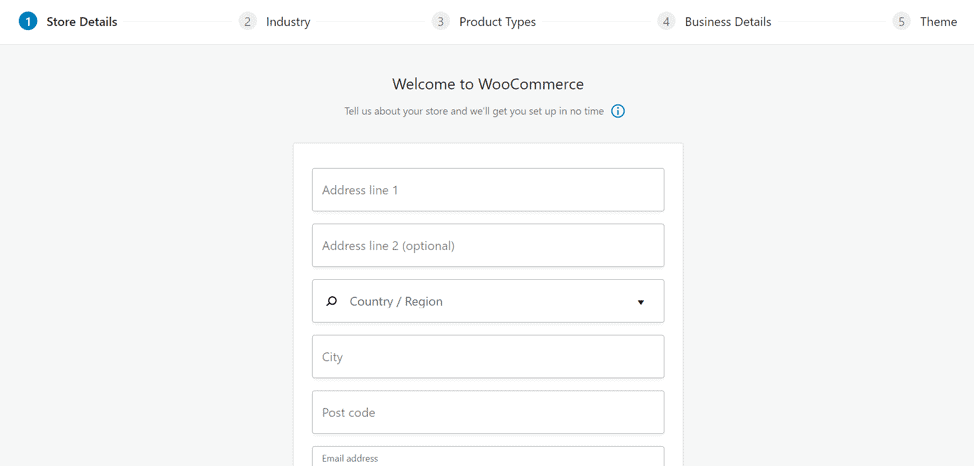
4. Diseña tu tienda WooCommerce
Aplique un tema para que su sitio de WordPress sea más atractivo para los clientes. Tenga en cuenta que el complemento WooCommerce tiene muchos elementos que un sitio web estándar de WordPress generalmente no proporciona, como el pago o las páginas de productos.
Hay muchos temas de WooCommerce gratuitos o de pago para elegir. Antes de instalar uno, preste atención a los siguientes detalles:
- Hágalo compatible con dispositivos móviles: el porcentaje de personas que compran en línea en dispositivos móviles aumentó al 15 % en 2021. Es importante crear una experiencia de compra agradable para sus clientes eligiendo un tema receptivo.
- Evite adornos temáticos redundantes: elija un tema con un diseño elegante para evitar confusiones y distracciones. Además, diseñe un proceso de pago continuo para que no se demore mucho en procesar las transacciones.
- Verifique regularmente si hay actualizaciones: debe actualizar su tema de WordPress para evitar problemas de seguridad. Por lo tanto, asegúrese de buscar actualizaciones o configurarlas automáticamente.
Una vez que haya elegido un tema, cree páginas para facilitar la navegación de su tienda en línea. Puede personalizarlos directamente haciendo clic en Páginas en el tablero.
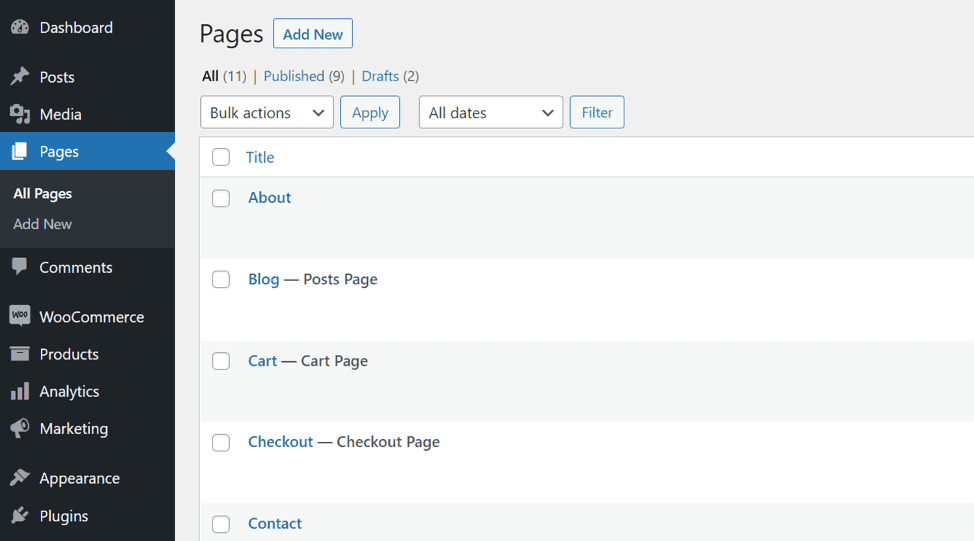
El complemento habrá creado las páginas esenciales de comercio electrónico, como Carrito , Pago , Tienda y Mi cuenta . Aquí hay algunas otras páginas que todo sitio web debería tener:
- Hogar
- Sobre
- Contacto
- Preguntas más frecuentes
- Política de privacidad
5. Instalar complementos esenciales de WooCommerce
WooCommerce es más personalizable que muchos creadores de sitios web porque tiene numerosos complementos. Estas son algunas de las extensiones esenciales de WooCommerce:

- Complementos de pasarela de pago: hay una serie de complementos con numerosas opciones de pago, como pagos con tarjeta de débito y crédito o billeteras electrónicas. Además, hay muchos complementos que administran las opciones de costos de envío, los impuestos y brindan software de contabilidad.
- Complementos de gestión de pedidos: este tipo de complemento ayudará a registrar sus pedidos y acelerar el proceso de envío, especialmente cuando tiene muchas transacciones.
- LiveChat: este complemento de WordPress le permite conectarse directamente con sus clientes mientras navegan por su sitio web de comercio electrónico. Aparte de eso, también puede configurar un mensaje personalizado y crear una lista de correo.
6. Muestra tus productos
Con WooCommerce puedes vender productos físicos y digitales. Puede agregarlos accediendo a Productos desde el panel de control de WordPress y haciendo clic en Agregar nuevo .
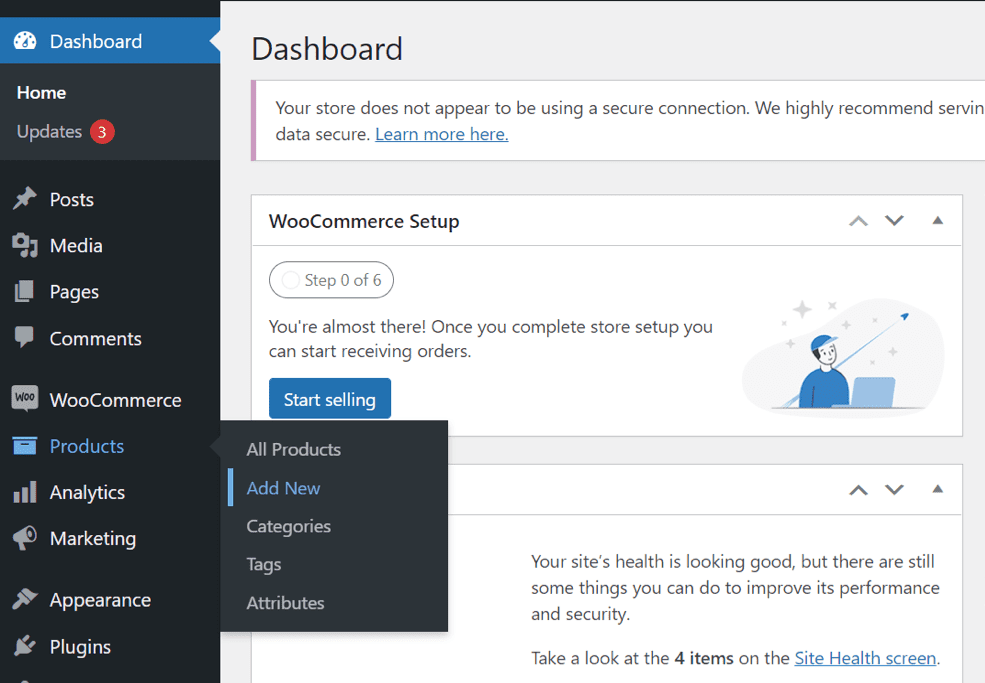
Comience escribiendo el nombre del producto. Puede incluir una imagen haciendo clic en el botón Agregar medios . Asegúrese de presentar una gran foto del producto para mostrar el artículo.
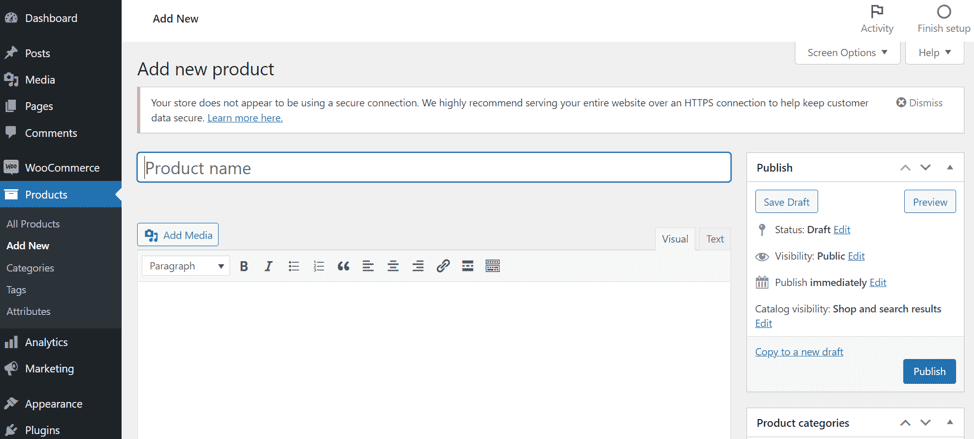
Incluye una descripción y establece las categorías para el producto. Hay muchas más opciones de personalización que se pueden configurar a través de WooCommerce.
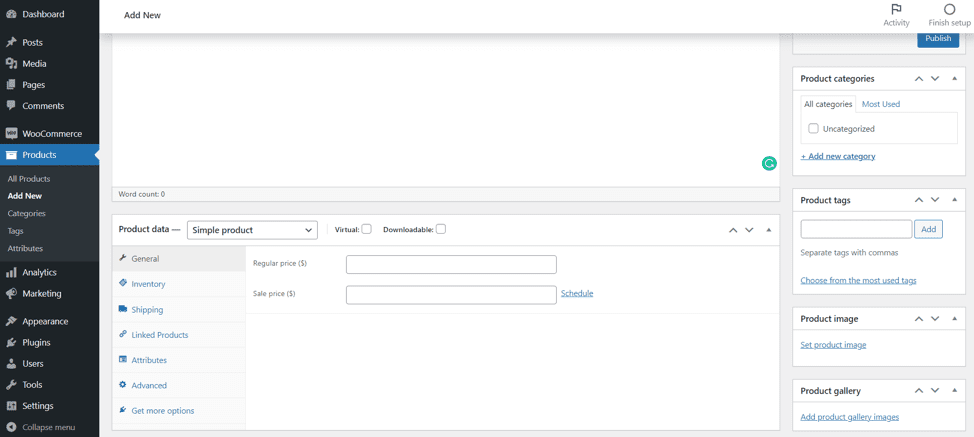
Una vez que haya terminado con la página del producto, haga clic en el botón Publicar para completar el proceso.
7. Optimiza el contenido para los motores de búsqueda
Tendrás que optimizar tu sitio web para que ocupe un lugar destacado en las páginas de resultados de los motores de búsqueda (SERP). Crear contenido de calidad es una de las mejores maneras de hacerlo: su tienda en línea eventualmente ganará popularidad y agregará valor a los clientes.
Para ayudar con la creación de contenido, realice una investigación de palabras clave. Se refiere al proceso de compilar y monitorear términos de búsqueda populares que las personas ingresan en los motores de búsqueda. De esa manera, puede intentar responder preguntas populares o discutir temas de moda que la gente busca en su nicho.
No crees contenido aleatorio. Es importante planificar estrategias para maximizar la optimización de motores de búsqueda (SEO) de su sitio web. Intente mostrar su experiencia en su área y hacer que los clientes potenciales se sientan atraídos por sus ofertas.
Recuerde actualizar su contenido con regularidad, ya que los temas de actualidad y las clasificaciones de los motores de búsqueda son volátiles.
Integre YoastSEO para guiarlo con las prácticas de SEO. Además, también hay herramientas de verificación de SEO que puede usar para evaluar su sitio web.
8. Lanzamiento y seguimiento del rendimiento de la tienda
Es posible que lanzar una tienda en línea no le brinde un éxito instantáneo. Asegúrese de monitorear su rendimiento a través del panel de control de WooCommerce. Le dará un informe completo sobre el número de ventas y productos populares.
Si necesita amplias funciones de seguimiento y marketing, vale la pena probar estos complementos de WordPress:
- MonsterInsights: este complemento gratuito le permite integrar Google Analytics para rastrear sus productos, categorías y páginas de destino. Además, podrá ver las estadísticas de sus clientes, incluido cuánto tiempo pasan en su sitio web.
- MailChimp para WooCommerce: instale este complemento para ayudarlo a mejorar el marketing de su sitio. Puede ayudarlo a crear ventanas emergentes de páginas de destino, configurar la automatización de marketing y crear un informe detallado de rendimiento de marketing.
- Listados y anuncios de Google: este complemento sincroniza sus productos con Google haciéndolos más visibles en el motor de búsqueda. Aparte de eso, también puede ejecutar anuncios pagados y realizar un seguimiento del rendimiento de su tienda desde el tablero.
Conclusión
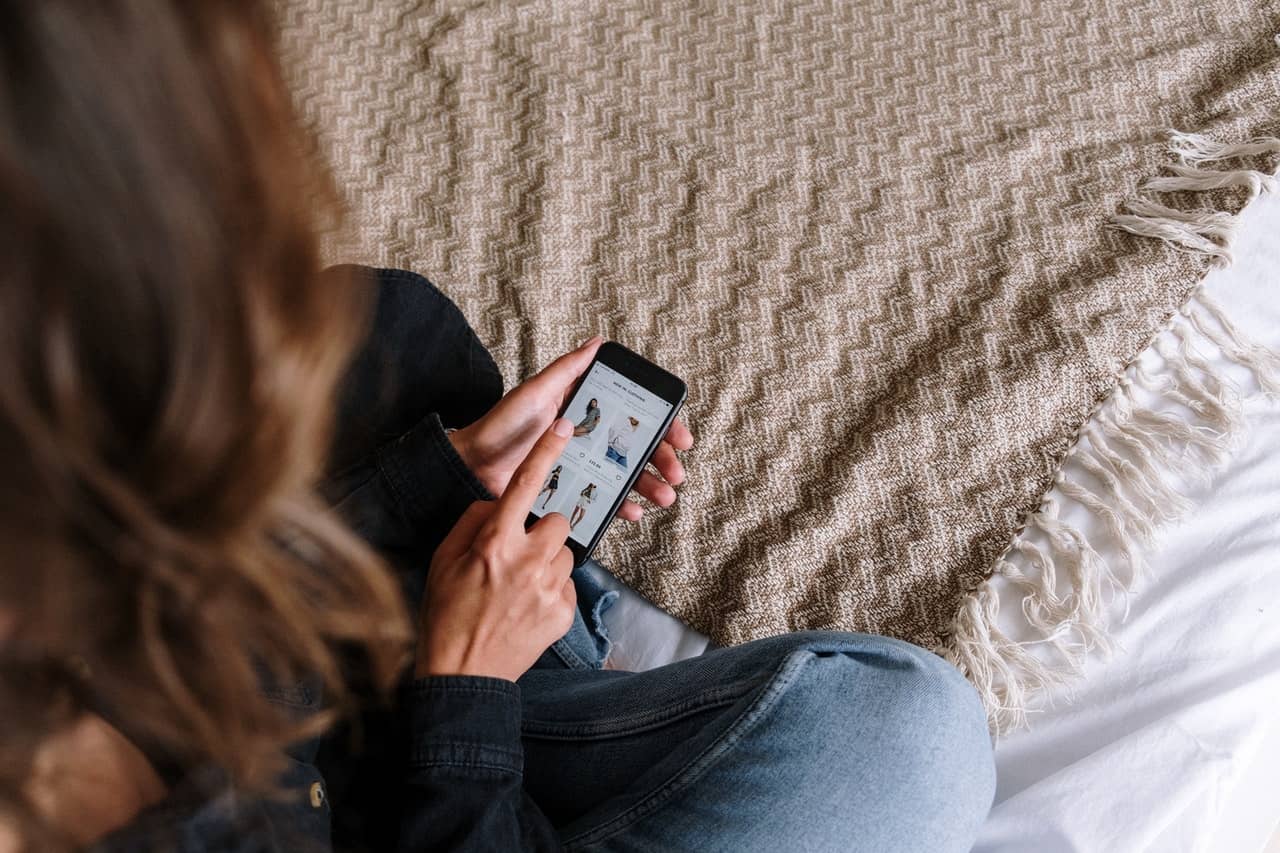
WooCommerce es un excelente complemento de WordPress que puede usar para crear un sitio web de comercio electrónico fácilmente. Sin embargo, vale la pena mencionar que puede llevar algo de tiempo y esfuerzo atraer clientes a su tienda en línea y generar más ingresos.
En este artículo, hemos discutido ocho sencillos pasos para iniciar una tienda en línea usando WooCommerce:
- Compra alojamiento web y un nombre de dominio.
- Configurar WordPress
- Instalar WooCommerce
- Diseña tu tienda WooCommerce
- Instalar complementos esenciales de WooCommerce
- Muestra tus productos
- Optimizar el contenido para los motores de búsqueda
- Lanzamiento y seguimiento del rendimiento de la tienda
Siga aprendiendo más sobre las formas de mejorar su sitio web. ¡Le deseamos lo mejor con la apertura de su tienda WooCommerce!
